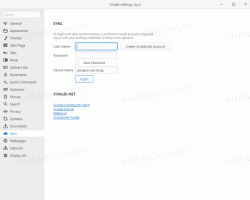Windows10バージョン1903でWindowsDefenderを無効にする
Windows10バージョン1903でWindowsDefenderを無効にする方法
Windows Defenderは、Windows10に付属しているデフォルトのウイルス対策アプリです。 Windows 8.1、Windows 8、Windows 7、Vistaなどの以前のバージョンのWindowsにもこれがありましたが、以前はスパイウェアとアドウェアのみをスキャンしたため、効率が低下していました。 Windows8およびWindows10では、DefenderはMicrosoft Security Essentialsアプリに基づいており、あらゆる種類のマルウェアに対する本格的な保護を追加することで、より優れた保護を提供します。 アプリを無効にする理由があるかもしれません。 すでにお気づきかもしれませんが、Windows 10バージョン1903では、ウイルススキャンエンジンを無効にするための追加の手順が必要です。 これが何をすべきかです。


注:これにより、システムトレイのWindowsDefenderアイコンが削除されることはありません。
広告

アイコンを非表示にするには、次の記事を参照してください。
Windows10でWindowsセキュリティトレイアイコンを非表示にする
最近のWindows10バージョンには、Windowsセキュリティと呼ばれる新しいアプリが付属しています。 以前は「WindowsDefenderダッシュボード」および「WindowsDefenderセキュリティ」と呼ばれていたアプリケーション センター」は、ユーザーがセキュリティとプライバシーの設定を明確かつ 便利な方法。 これには、WindowsDefenderに関連するすべての設定が含まれています。 セキュリティセンターアプリは投稿でレビューされています Windows 10CreatorsUpdateのWindowsDefenderセキュリティセンター.
Windows 10では、Windowsセキュリティの特別なオプションを使用してWindowsDefenderを一時的に無効にすることしかできません。 しばらくすると、自動的に再度有効になります。
この動作は、アプリを永続的に無効にしたい多くのユーザーにとっては望ましくありません。 以下の手順に従って、WindowsDefenderアプリを完全に停止します。
Windows10バージョン1903でWindowsDefenderを無効にするには、
- 次のZIPアーカイブをダウンロードします。 ZIPアーカイブをダウンロードする.
- その内容を任意のフォルダーに抽出します。 ファイルをデスクトップに直接配置できます。
- ファイルのブロックを解除する.
- をダブルクリックします
Windows10.regでWindowsDefenderを無効にするそれをマージするファイル。
- Windows10を再起動します.
完了です!
注:後でDefenderを再度有効にするには、提供されたファイルを使用します Windows10.regでWindowsDefenderを復元する、適用後、OSを再起動してください。
ヒント:Winaero Tweakerを使用して、Windows10の任意のバージョンおよびエディションでWindowsDefenderを無効にすることができます。 上記とまったく同じようにすべてを実行し、使いやすいGUIを提供します。
ここからダウンロードできます:
WinaeroTweakerをダウンロードする
Winaero Tweakerを使用すると、[Windows Defenderを有効にする]オプションをクリックするまで、Defenderを無効のままにしておくことができます。
使い方
REGファイルの内容は次のとおりです。
Windowsレジストリエディタバージョン5.00 [HKEY_LOCAL_MACHINE \ SOFTWARE \ Policies \ Microsoft \ Windows Defender] "DisableAntiSpyware" = dword:00000001。 "DisableRealtimeMonitoring" = dword:00000001 [HKEY_LOCAL_MACHINE \ SOFTWARE \ Policies \ Microsoft \ Windows Defender \ Real-Time Protection] "DisableBehaviorMonitoring" = dword:00000001。 "DisableOnAccessProtection" = dword:00000001。 "DisableScanOnRealtimeEnable" = dword:00000001
これらのグループポリシー値は、Defenderに保護機能を停止するように指示します。 この調整は、すべてのWindows10バージョンおよびエディションで機能します。
また、WindowsDefenderを一時的に無効にすることもできます。 これは次のように実行できます。
Windows10バージョン1903でDefenderを一時的に無効にする
- Windowsセキュリティアプリを開きます。 Windowsセキュリティは、[スタート]メニューから、または 特別なショートカット. ヒント:スタートメニューはサポートしています アルファベットナビゲーション.

- アプリのユーザーインターフェイスで、[ウイルスと脅威の保護]アイコンをクリックします。

- 次のページで、をクリックします 設定を管理する 下のリンク ウイルスと脅威の保護設定 セクション.

- 次のページで、 リアルタイム保護 オプション オフ. これにより、Windows10でWindowsDefenderが一時的に無効になります。

それでおしまい。